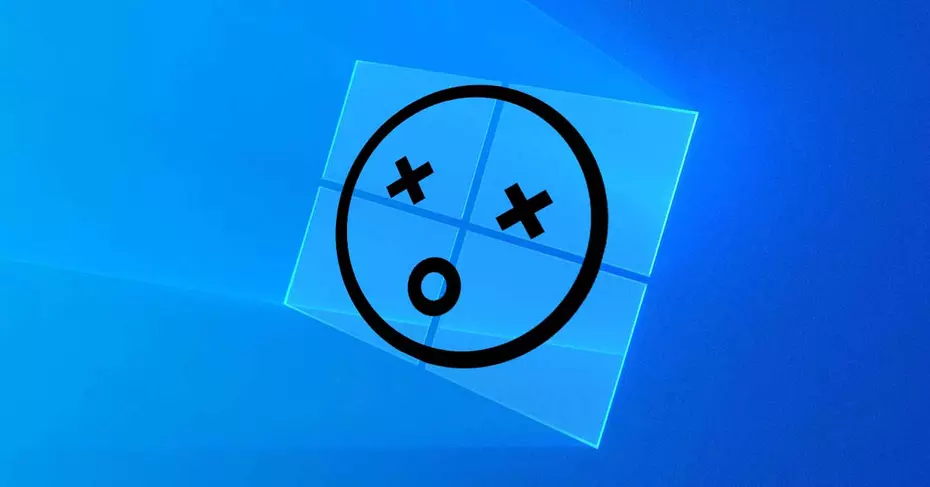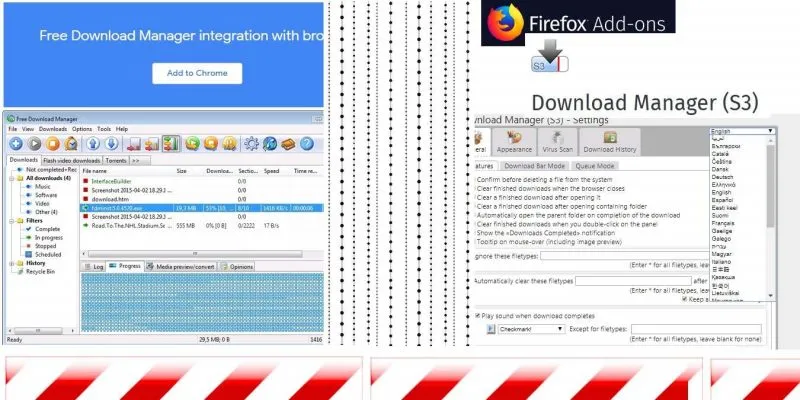قطعت جودة صورة الفيديو شوطًا طويلاً في السنوات الأخيرة ولا تزال تتحسن. كانت أجهزة التلفاز الأنبوبية القديمة قادرة فقط على عرض الفيديو بدقة 480 بكسل (على الرغم من أن عمليات البث كانت في كثير من الأحيان أقل من ذلك). تقدم سريعًا إلى اليوم حيث توجد أجهزة تلفزيون 4K جميلة يمكنها إنتاج ألوان زاهية وصور حادة. لسوء الحظ ، كلما زادت جودة الصورة ، زادت البيانات التي تتطلبها.
لحسن الحظ ، يتوفر معيار ضغط الفيديو المسمى High Efficiency Video Coding (أو HEVC / H.265) للمساعدة. والخبر السار هو أن أجهزة الكمبيوتر التي تعمل بنظام Windows 10 يمكنها تشغيل ملفات فيديو H.265. المشكلة الوحيدة هي أن عليك أن تدفع ثمنها. او هل انت؟
ما هو ترميز HEVC؟
H.265 ، أو HEVC ، هو معيار لضغط الفيديو . لقد كان سلفه ، H.264 ، هو معيار ضغط الفيديو لسنوات عديدة. تم استخدام معيار H.264 في جميع مقاطع الفيديو المستهلكة تقريبًا ، سواء تم بثها أو تنزيلها أو بث HDTV. بدون الخوض في التقنية ، يسمح معيار H.265 الأحدث بضغط الفيديو بنسبة 25 إلى 50 بالمائة دون فقدان الجودة. ينتج عن ترميز الفيديو في معيار H.265 أحجام ملفات أصغر بشكل ملحوظ. يُترجم هذا إلى توفير الكثير من البيانات ، مما يجعل دفق الفيديو بأعلى دقة متاحة أسهل وأرخص.

لحسن الحظ ، أضافت Microsoft دعمًا لمعيار الفيديو H.265 عندما أصدرت نظام التشغيل Windows 10. ومع ذلك ، لسبب ما قرروا تعطيله. سيواجه مستخدمو Windows 10 الذين يحاولون فتح ملف فيديو H.265 رسالة تخبرهم بتثبيت برنامج ترميز HEVC. يتيح القيام بذلك تشغيل ملفات H.265 من هناك فصاعدًا. المشكلة الوحيدة هي أن عليك أن تدفع ثمنها.
قم بتثبيت حزمة ملحقات فيديو HEVC
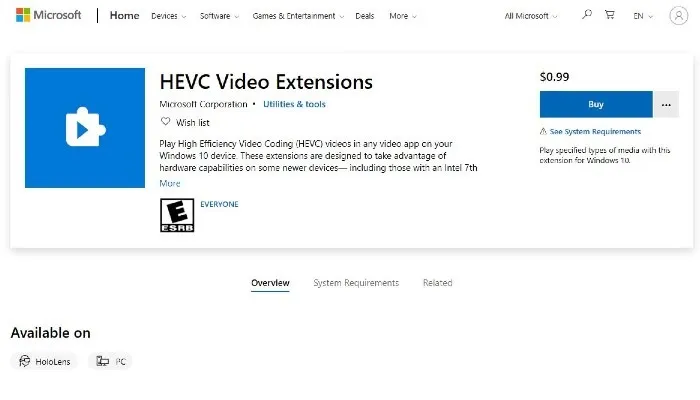
لحسن الحظ ، يعد تثبيت برنامج ترميز HEVC الرسمي لاستخدامه على جهاز الكمبيوتر الذي يعمل بنظام Windows 10 عملية سهلة. يمكن تنزيل برنامج الترميز من متجر Microsoft . علاوة على ذلك ، سيكلفك 0.99 دولارًا فقط ، لذلك لن يكسر البنك. ومع ذلك ، من المزعج نوعًا ما أن تقوم Microsoft بتعطيلها في المقام الأول. خاصة عندما تفكر في حقيقة أن هناك عددًا من تطبيقات الفيديو التابعة لجهات خارجية يمكنها التعامل مع ملفات H.265 دون مشكلة. لحسن الحظ ، إذا كانت الأموال قليلة ، أو إذا رفضت الدفع بناءً على المبدأ ، فهناك طريقة أخرى لتمكين تشغيل H.265 على جهاز الكمبيوتر الشخصي الذي يعمل بنظام Windows 10 مجانًا.
قم بتثبيت امتدادات فيديو HEVC من حزمة الشركة المصنعة للجهاز مجانًا

قامت Microsoft بإخفاء حزمة HEVC أخرى وهي مجانية تمامًا للتنزيل والتثبيت على جهاز Windows 10 الخاص بك. تستهدف هذه الحزمة المطورين والمصنعين ؛ ومع ذلك ، يمكن لأي شخص تنزيله من متجر Microsoft . يتميز بنفس برنامج الترميز الذي سيمكّن تشغيل H.265 مثل الإصدار المدفوع الموضح أعلاه.
استخدم مشغل فيديو بديل
كما ذكرنا سابقًا ، هناك العديد من مشغلات الفيديو التابعة لجهات خارجية التي تدعم تشغيل H.265. أفضل جزء هو أن العديد منها مجاني للتنزيل والتثبيت على جهاز الكمبيوتر الذي يعمل بنظام Windows 10.
VLC Media Player – أحد أشهر تطبيقات الوسائط المتاحة. مجاني تمامًا وسهل الاستخدام.
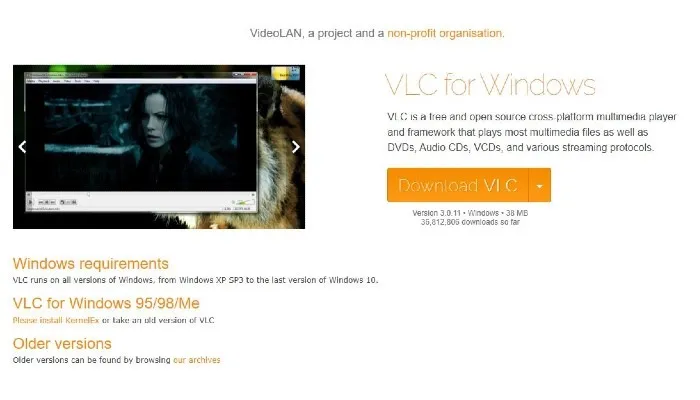
MPV – يدعم مجموعة متنوعة من ملفات الوسائط وبرامج الترميز ؛ ومع ذلك ، تم تصميمه ليتم تشغيله من سطر الأوامر. في حين أن مشغل MPV لديه تراكب تحكم أساسي للغاية ، فإن عدم وجود واجهة مستخدم رسومية كاملة ليس للجميع.
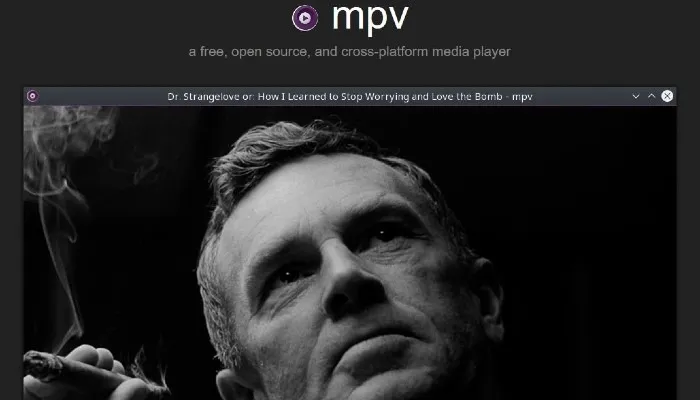
PotPlayer – تم تطويره بواسطة شركة تكنولوجيا كورية ، PotPlayer هو مشغل وسائط غني بالميزات يدعم العديد من تنسيقات الملفات وبرامج الترميز.
يعد ضغط HEVC قفزة هائلة إلى الأمام في الطريقة التي نستهلك بها الوسائط. منذ إنشائها ، اختارت العديد من الشركات هذا المعيار الجديد ، بما في ذلك أمثال Apple و GoPro. من الآن فصاعدًا ، هناك فرصة جيدة لأن يصبح ترميز HEVC أكثر شيوعًا. نتيجة لذلك ، سوف يعتمده مصنعو الأجهزة والبرامج كمعيار ذهبي جديد في ضغط الفيديو.